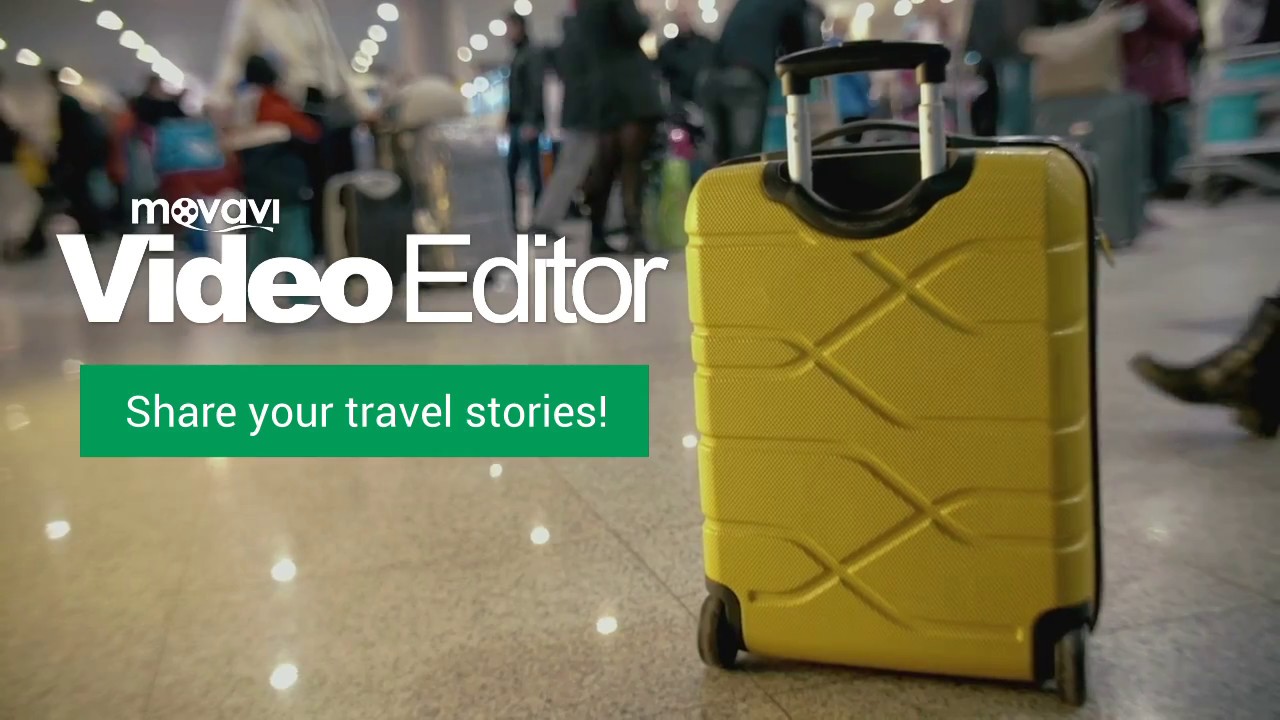Graba a la altura del pecho
Instintivamente, tendemos a mantener la cámara a la altura de los ojos, porque es la forma en que normalmente vemos las cosas. Pero bajar el ángulo de la cámara hace que todo parezca más grande e impresionante. Sin embargo, si estás grabando un vídeo de deportes de acción con una GoPro, una toma a la altura de los ojos será más cautivadora.
Selecciona lo más destacado
La gente quiere asombrarse: muéstrales los mejores momentos de tu aventura: vistas impresionantes, cócteles con estilo, fiestas salvajes, animales exóticos, románticas calles antiguas y canales. Nadie quiere ver un documental aburrido con habitaciones de hotel estándar o el trayecto en coche desde el aeropuerto.
Dar contexto
A todo el mundo le gustan las historias: haz que tu público sepa dónde estás y qué está pasando para que realmente se enganche a tu vídeo. Busca oportunidades para establecer un contexto durante la grabación. En videografía, existen tres formas principales de añadir contexto:
- Comentarios de voz: Explica a tus espectadores lo que está pasando y cómo te sientes al respecto.
- Narrativa visual: Crear continuidad a través del montaje organizando las escenas en una secuencia significativa.
- Texto: Crear una secuencia de títulos de apertura o añadir subtítulos al vídeo.
Enfócate en la gente con la que estás
Las historias funcionan mejor cuando tienen diferentes personajes. Capta a tus compañeros de viaje o a los habitantes de los lugares que estás filmando, así tus espectadores tendrán a alguien con quien identificarse. Grabar las emociones y reacciones de otras personas también es un buen material cinematográfico.